
Jika Saya Memperbarui Ponsel Saya, Apakah Saya Akan Kehilangan Segalanya? Bagaimana Cara Mencegahnya?

Untuk menjaga fungsionalitas dan keamanan ponsel, kami sering melakukan pembaruan sistem dan aplikasi. Namun, kekhawatiran umum yang muncul adalah: Jika saya memperbarui ponsel saya, apakah saya akan kehilangan semuanya? Artikel ini akan membahas masalah ini dan memberikan beberapa tindakan pencegahan yang berguna.
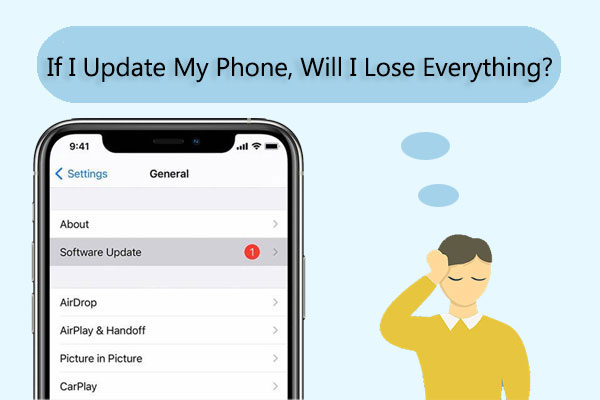
Apakah memperbarui ponsel saya akan menghapus sesuatu? Kami akan memberi tahu Anda jawabannya di bagian ini.
Sebelum menjawab pertanyaan ini, mari kita pahami dulu sedikit tentang pembaruan ponsel.
Pembaruan telepon merupakan sarana penting untuk menjaga fungsi telepon berjalan lancar dan memastikan keamanan. Ada dua jenis pembaruan yang umum: pembaruan sistem dan pembaruan aplikasi. Pembaruan sistem biasanya melibatkan pembaruan pada sistem operasi, sedangkan pembaruan aplikasi adalah pembaruan terhadap berbagai aplikasi yang diinstal pada ponsel. Pembaruan ini tidak hanya meningkatkan kinerja ponsel tetapi juga memperbaiki kerentanan dan meningkatkan keamanan.
Apakah memperbarui ponsel Anda menghapus sesuatu? Sekarang saya bisa menjawab pertanyaan Anda. Meskipun pembaruan telepon sangat penting untuk menjaga agar perangkat seluler berfungsi dengan baik, ada kemungkinan kehilangan data selama proses pembaruan.
Namun, perlu dicatat bahwa meskipun memperbarui ponsel Anda mungkin mengakibatkan hilangnya beberapa data, itu tidak berarti Anda akan kehilangan semua data Anda. Biasanya, memperbarui telepon Anda tidak memengaruhi data pribadi Anda, seperti foto, kontak, pesan, dan sebagainya. Data ini biasanya disimpan di ruang penyimpanan ponsel atau di cloud dan tidak terpengaruh oleh pembaruan.
Lalu, data apa saja yang mungkin hilang? Selama proses memperbarui telepon Anda, mungkin ada beberapa keadaan tak terduga yang menyebabkan hilangnya sebagian data. Misalnya, pemadaman listrik, koneksi jaringan yang tidak stabil, atau file pembaruan yang rusak selama proses pembaruan berpotensi mengakibatkan hilangnya data. Oleh karena itu, penting untuk membuat cadangan iPhone Anda sebelum memperbarui. Selain itu, jika Anda belum mencadangkan data penting, Anda mungkin tidak dapat memulihkan konten yang hilang setelah memperbarui ponsel Anda.
Untuk mencegah kehilangan data saat memperbarui ponsel Anda, kami dapat mengambil beberapa tindakan pencegahan. Cara terbaik untuk memastikan data Anda tidak hilang selama proses update adalah dengan melakukan backup. Anda dapat memilih untuk mencadangkan data ke layanan cloud seperti iCloud atau Google Drive atau menggunakan komputer untuk pencadangan.
Meskipun Apple menyediakan dua metode pencadangan, iCloud dan iTunes, di sini kami akan memperkenalkan alat pencadangan yang lebih fleksibel - Coolmuster iOS Assistant . Ini dirancang untuk membantu pengguna dalam mengelola data di perangkat iOS mereka. Perbedaan dari metode pencadangan resmi terletak pada penyediaan dua opsi pencadangan: pencadangan sekali klik untuk semua konten dan pencadangan selektif untuk konten yang diinginkan.
Fitur utama Asisten iOS Coolmuster :
Ikuti langkah-langkah di bawah ini untuk mencadangkan iPhone ke komputer Anda menggunakan Asisten iOS :
01 Mulailah dengan mengunduh dan menginstal perangkat lunak ke komputer Anda. Setelah instalasi berhasil, luncurkan program dan buat koneksi antara iPhone Anda dan komputer menggunakan kabel USB.
02 Di iPhone Anda, pilih opsi "Percaya" ketika diminta untuk membuat koneksi. Di komputer Anda, ketuk ikon "Lanjutkan" untuk melanjutkan. Tunggu hingga perangkat lunak mengenali perangkat Anda. Setelah terdeteksi, klik tombol "Super Toolkit" yang terletak di menu atas.

03 Di menu Super Toolkit, pilih "iTunes Backup & Restore". Kemudian, pilih "Cadangan" dari opsi yang tersedia. Pilih iPhone Anda dari daftar perangkat yang tersedia. Setelah itu, tentukan lokasi di komputer Anda tempat Anda ingin menyimpan file cadangan. Terakhir, klik ikon "OK" untuk memulai proses pencadangan.

Selain itu, Anda memiliki fleksibilitas untuk mencadangkan data iPhone Anda secara selektif. Fungsionalitas ini memungkinkan Anda memilih tipe data tertentu untuk ditransfer ke komputer Anda. Setelah perangkat Anda terdeteksi, navigasikan ke panel kiri, pilih tipe data yang diinginkan, pratinjau, dan klik tombol "Ekspor" untuk mentransfernya ke komputer Anda.

Untuk pengguna Android , Coolmuster Android Backup Manager adalah pilihan yang bagus. Ini adalah alat perangkat lunak yang dirancang untuk membantu pengguna dengan mudah mencadangkan dan mengelola data di perangkat Android mereka . Dengan perangkat lunak ini, pengguna dapat dengan mudah membuat cadangan berbagai jenis data seperti kontak, pesan, log panggilan, foto, video, musik, dokumen, dan lainnya dari ponsel atau tablet Android ke komputer.
Fitur utama Coolmuster Android Backup Manager :
Berikut cara membackup HP Android ke komputer menggunakan Android Backup Manager:
01 Unduh, instal, dan buka Coolmuster Android Backup Manager . Akses modul " Pencadangan & Pemulihan Android ".

02 Hubungkan ponsel Anda ke komputer melalui kabel USB. Pastikan USB debugging diaktifkan di perangkat Anda. Setelah perangkat lunak mengenali Android Anda, Anda akan melihat antarmuka utama ditampilkan.

03 Masuk ke mode "Cadangan", pilih data yang ingin Anda cadangankan, tentukan lokasi penyimpanan dengan mengeklik "Jelajahi", lalu tekan "Cadangkan" untuk memulai proses pencadangan sebelum mengatur ulang ponsel Anda ke setelan pabrik.

Anda juga dapat menggunakan perangkat lunak Coolmuster Android Assistant untuk mencadangkan ponsel Android Anda. Ia menawarkan dua opsi pencadangan: pencadangan sekali klik untuk semua data dan pencadangan selektif untuk data yang diinginkan.
Jika terjadi kehilangan data, jangan panik. Ada banyak perangkat lunak pemulihan data dan saluran dukungan teknis yang tersedia untuk membantu Anda mengambil data yang hilang.
Meskipun Apple menyediakan dua metode pemulihan, iCloud dan iTunes, keduanya memiliki kelemahan yang sama: keduanya hanya dapat memulihkan seluruh cadangan, yang berpotensi menimpa data yang ada. Di sini saya harus memperkenalkan perangkat lunak pemulihan data iPhone yang kuat - Coolmuster iPhone Data Recovery . Ini mendukung pemulihan data Anda secara selektif tanpa mempengaruhi data asli Anda.
Sorotan Coolmuster iPhone Data Recovery :
Berikut cara memulihkan data dari iPhone menggunakan iPhone Data Recovery:
01 Unduh, instal, dan luncurkan program di komputer Anda, lalu klik modul " Pemulihan iOS ". Hubungkan perangkat iOS Anda ke komputer melalui kabel USB dan klik opsi "Percaya" pada perangkat Anda untuk memulai pengenalan.

02 Setelah berhasil terhubung, Anda akan melihat antarmuka berikut. Kemudian, pilih tipe data yang diinginkan untuk pemulihan pada antarmuka dan klik "Mulai Pindai" untuk melanjutkan. Setelah program memindai tipe data yang dipilih, Anda dapat melihat pratinjau file detail di antarmuka.

03 Pilih kategori dari panel sebelah kiri, lalu pilih item tertentu di sebelah kanan. Setelah memilih data yang ingin Anda pulihkan, klik ikon "Pulihkan ke Komputer" untuk memulai proses pemulihan.

Untuk pengguna Android , ada juga perangkat lunak pemulihan data - Coolmuster Lab.Fone for Android . Ini adalah perangkat lunak yang dirancang untuk membantu pengguna memulihkan data yang hilang atau terhapus dari perangkat Android mereka.
Sorotan Coolmuster Lab.Fone for Android :
Ikuti langkah-langkah di bawah ini untuk memulihkan data dari Android menggunakan perangkat lunak ini:
01 Unduh, instal, dan buka perangkat lunak pemulihan Android . Selanjutnya, pilih modul "Pemulihan Android " untuk mengelola data Android Anda dengan alat tersebut.

02 Hubungkan perangkat Android Anda ke komputer. Pada antarmuka berikutnya, pilih jenis file yang ingin Anda pulihkan, lalu klik "Berikutnya".

03 Pada titik ini, Anda dapat memilih mode "Pemindaian Cepat" atau "Pemindaian Dalam". Setelah pemindaian selesai, klik "Lanjutkan" untuk mulai memindai ponsel Android Anda.

04 Pilih file yang ingin Anda pulihkan, lalu klik tombol "Pulihkan" untuk menyimpannya ke komputer Anda dengan satu klik.

Jika saya memperbarui ponsel saya, apakah saya akan kehilangan segalanya? Sekarang, Anda tahu jawabannya. Meskipun memperbarui ponsel berpotensi menyebabkan hilangnya data, melakukan beberapa tindakan pencegahan sederhana dapat sangat mengurangi risiko ini. Mencadangkan data secara rutin, memastikan ponsel dalam kondisi baik, dan segera mengatasi potensi masalah dapat membantu melindungi data kita dari kehilangan. Meskipun memperbarui telepon itu penting, melindungi data juga sama pentingnya.
Artikel Terkait:
Apa Yang Terjadi Jika Saya Memulihkan iPhone Saya? Semua yang Perlu Anda Ketahui
Apakah Reset iPhone Menghapus Segalanya? Cek Jawabannya Disini!
Bagaimana Memulihkan Data Setelah Reset Pabrik iPhone? Dipecahkan dalam 3 Cara
Panduan Utama: Cara Memulihkan Data dari iPhone Tanpa Cadangan

 Lebih Banyak Solusi
Lebih Banyak Solusi
 Jika Saya Memperbarui Ponsel Saya, Apakah Saya Akan Kehilangan Segalanya? Bagaimana Cara Mencegahnya?
Jika Saya Memperbarui Ponsel Saya, Apakah Saya Akan Kehilangan Segalanya? Bagaimana Cara Mencegahnya?